
Añadir títulos a una película en iMovie en el iPad
Puedes añadir un título animado a cualquier clip de vídeo, foto o fondo de tu proyecto.
Añadir un título
Con el proyecto abierto, pulsa un clip de vídeo o una foto en el control temporal para que aparezca el inspector en la parte inferior de la pantalla.
Pulsa el botón Títulos
 .
.Pulsa para seleccionar un estilo de título.
Para desactivar los títulos, pulsa Ninguno.
Para cambiar dónde aparece el título en pantalla, pulsa el título de muestra en el visor y, a continuación, arrástralo a la posición que quieras.
Para editar el título, pulsa el título de muestra, pulsa Editar y, a continuación, escribe un título nuevo.
Pulsa OK en el teclado.
Nota: En función del tema que haya aplicado a tu proyecto, el nombre de la ubicación donde se ha tomado la foto o el clip de vídeo (por ejemplo, “Puente Golden Gate” o “San Francisco”) pueden aparecer bajo el título. Para cambiar el nombre de la ubicación, consulta Cambiar la información de localización en iMovie en el iPad.
En el control temporal aparecerá una foto o un clip de vídeo con un título y un icono de T en la esquina superior izquierda.
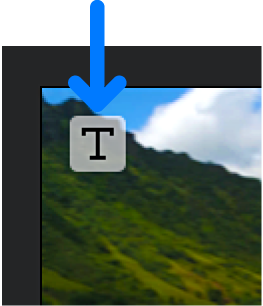
Editar la posición del título, el tamaño y el texto
Con el proyecto abierto, desplázate por el control temporal hasta que el título que quieras editar aparezca en el visor.
Pulsa el título en el visor y, a continuación, realiza cualquiera de las siguientes operaciones:
Recolocar el título: Arrástralo hasta una posición nueva.
Redimensionar el título: Pellizca el título para aumentar o reducir el tamaño.
Editar el texto: Escribe el nuevo texto y, a continuación, pulsa OK en el teclado.
Cambiar el estilo del título
Con el proyecto abierto, pulsa un clip de vídeo en el control temporal para que aparezca el inspector en la parte inferior de la pantalla.
Pulsa el botón Títulos
 y, a continuación, pulsa un estilo de título diferente para previsualizarlo en el visor.
y, a continuación, pulsa un estilo de título diferente para previsualizarlo en el visor.Pulsa fuera de los estilos de título para cerrarlos.
Aplicar formato al texto de un título
Con el proyecto abierto, desplázate por la línea de tiempo hasta que el título que quieras personalizar aparezca en el visor.
Pulsa el clip de vídeo en la posición del cursor de reproducción y, a continuación, pulsa el botón Títulos
 .
.Realiza una de las siguientes operaciones:
Cambiar el tipo de letra del título: Pulsa el botón “Tipo de letra”
 y, a continuación, pulsa un tipo de letra.
y, a continuación, pulsa un tipo de letra.Cambiar el color del título: Pulsa el botón Color
 y, a continuación, selecciona un color de las opciones disponibles.
y, a continuación, selecciona un color de las opciones disponibles.Ajustar la posición del título: Pulsa Estilo, pulsa “Por omisión” o “Tercio inferior” y, a continuación, pulsa Opciones.
Los títulos del tercio inferior aparecen en la parte inferior de la pantalla y contienen información relacionada con la imagen del vídeo, como el nombre de la persona a la que se está entrevistando.
El ajuste “Por omisión” coloca el título en su posición por omisión y el ajuste “Tercio inferior” coloca el título hacia la parte inferior del visor. Al seleccionar cualquiera de las opciones, el tamaño del título podría cambiar.
Cambiar el estilo del título de un tema: Pulsa el botón “Más opciones”
 , pulsa Estilo, pulsa Apertura, Intermedios o Cierre y, a continuación, pulsa Opciones.
, pulsa Estilo, pulsa Apertura, Intermedios o Cierre y, a continuación, pulsa Opciones.Los títulos de un tema se han diseñado para usarlos al comienzo de un proyecto, en cualquier clip de un proyecto o al final de un proyecto. Pulsa para elegir un nuevo estilo para el título del tema.
Añadir un sombreado del texto: Pulsa el botón “Más opciones”
 y, a continuación, pulsa para activar “Sombreado del texto”.
y, a continuación, pulsa para activar “Sombreado del texto”.Poner todo el título en mayúsculas: Pulsa el botón “Más opciones”
 y, a continuación, pulsa para activar “Mayúsculas”.
y, a continuación, pulsa para activar “Mayúsculas”.Mostrar el título sobre todo el clip: Pulsa el botón “Más opciones”
 y, a continuación, pulsa para activar “Duración total del clip”.
y, a continuación, pulsa para activar “Duración total del clip”.
Cuando acabes, pulsa el botón Cerrar
 .
.
Eliminar un título de un clip de vídeo o una foto
Con el proyecto abierto, pulsa un clip de vídeo en el control temporal para que aparezca el inspector en la parte inferior de la pantalla.
Pulsa el botón Títulos
 y, a continuación, pulsa Ninguno en los estilos de título que aparecen.
y, a continuación, pulsa Ninguno en los estilos de título que aparecen.Pulsa fuera de los estilos de título para cerrarlos.
Activar un efecto de sonido para un título
Algunos estilos de título de iMovie incorporan un efecto de sonido para mejorar el aspecto del título. Puedes activar o desactivar el efecto de sonido (por omisión, está desactivado).
Con el proyecto abierto, pulsa un clip de vídeo en el control temporal que tenga un estilo de título con un efecto de sonido.
El inspector aparece en la parte inferior de la pantalla.
Pulsa el botón Títulos
 y, a continuación, pulsa el botón “Más opciones”
y, a continuación, pulsa el botón “Más opciones”  .
.Pulsa para activar “Efecto de sonido”.
La opción “Efecto de sonido” solo aparece si el estilo de título incluye un efecto de sonido.
Para previsualizar el efecto de sonido, desplázate por el control temporal para colocar el cursor de reproducción antes de la transición y pulsa el botón Reproducir
 en el visor.
en el visor.Pulsa fuera del inspector para cerrarlo.